Chrome Remote Desktop is een echt handig Chromeapp waarmee je op afstand toegang hebt tot computers. Het is in 2011 uit de lucht gekomen en vereist dat je een computer hebt om op afstand toegang te krijgen tot een pc of Mac, maar Google heeft zojuist de Chrome Remote Desktop app voor Android, wat betekent dat u niet langer een nodig hebtcomputer om op afstand toegang te krijgen tot uw computer. Momenteel geeft de app u toegang tot computers die zijn gekoppeld aan uw Google-account, zodat u deze niet noodzakelijkerwijs kunt gebruiken om problemen met de computer van een vriend op te lossen, maar we hopen dat de app de functie binnenkort of uiteindelijk zal toevoegen. Als u op afstand toegang wilt krijgen tot uw computer vanaf uw Android-apparaat, moet de Chrome Remote Desktop-app op uw bureaublad zijn geïnstalleerd in Chrome en de Chrome Remote Desktop-app op uw Android-apparaat. U moet ook zijn ingelogd bij Chrome op uw bureaublad met hetzelfde account dat u op uw apparaat gebruikt. Hier is de stapsgewijze uitsplitsing om dingen op gang te krijgen.
Zowel uw computer als uw Android-apparaat moeten internettoegang hebben.
Op uw bureaublad
Installeer Chrome Remote Desktop in Chrome voor desktop en log in (Ga naar Instellingen) met hetzelfde account dat u op uw Android-apparaat gebruikt en start de app. Je krijgt het volgende scherm;

Klik op Aan de slag en klik op Externe toegang inschakelen. U wordt gevraagd om een pincode in te stellen en dat is het dan.
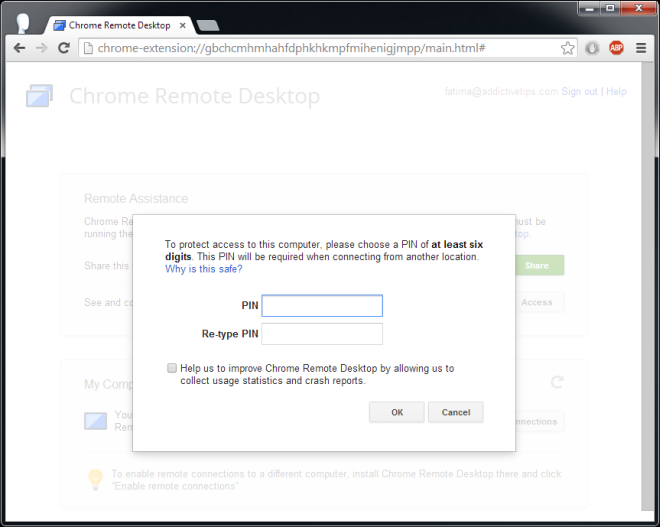
Op uw Android-apparaat
Installeer de Chrome Remote Desktop-app voor Android opJe toestel. Als u meer dan één account op uw Android-apparaat gebruikt, kunt u met de app schakelen tussen accounts vanuit de actiebalk. Nadat u het juiste account heeft geselecteerd, tikt u op de knop Vernieuwen en wacht u totdat uw computer wordt weergegeven. Als de computer wordt weergegeven met een grijs pictogram, betekent dit dat de computer verbinding heeft gemaakt met uw account maar offline is. Een online computer heeft een blauw pictogram. Tik op de computer waartoe u toegang wilt en voer de pincode in die u zojuist hebt ingesteld in de vorige stap op uw bureaublad.
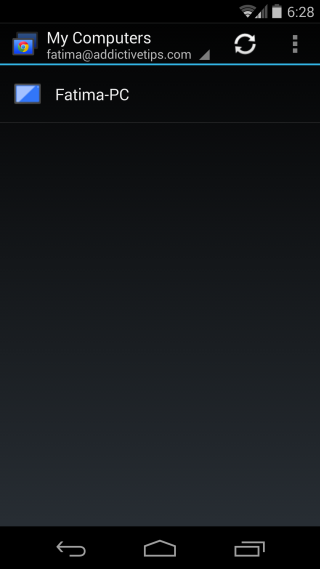
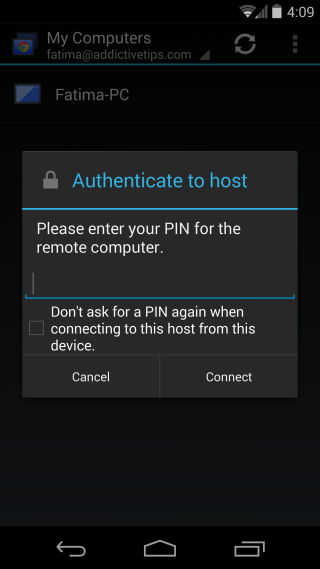
En jij bent binnen;
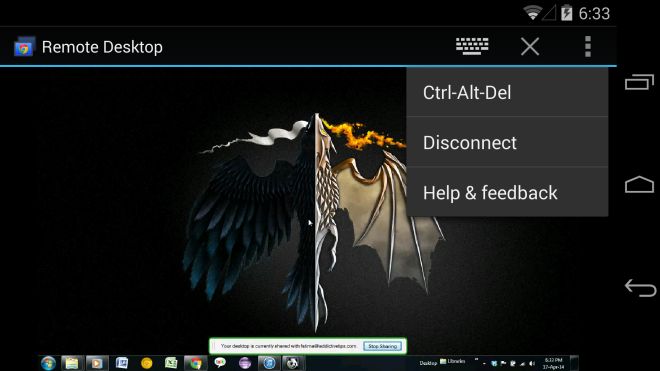
Met de actiebalk kunt u een toetsenbord en openentoegang tot extra instellingen. De knop Sluiten vouwt de actiebalk samen en u schakelt over naar de modus Volledig scherm. Met de extra instellingen kunt u de verbinding verbreken en de opdracht Crtl-Alt-Del naar uw computer verzenden. Downloadlinks voor zowel de Chrome- als Android-app staan hieronder.
Installeer Chrome Remote Desktop voor Chrome
Installeer Chrome Remote Desktop vanuit Google Play Store













Comments